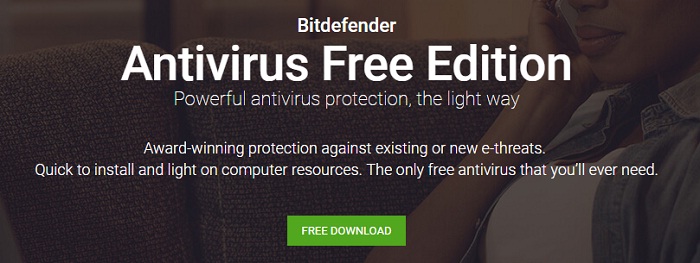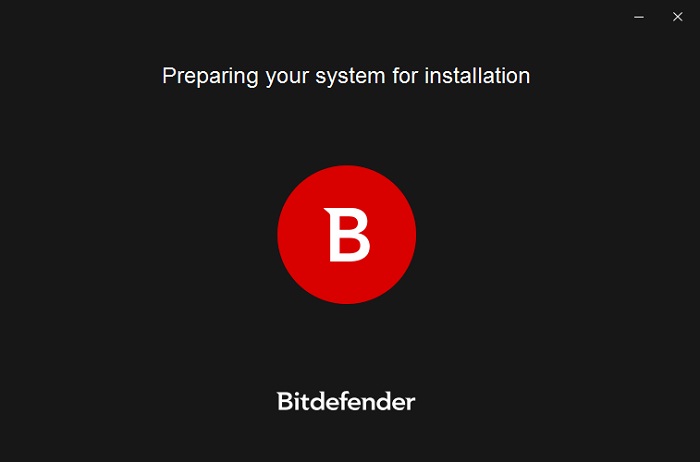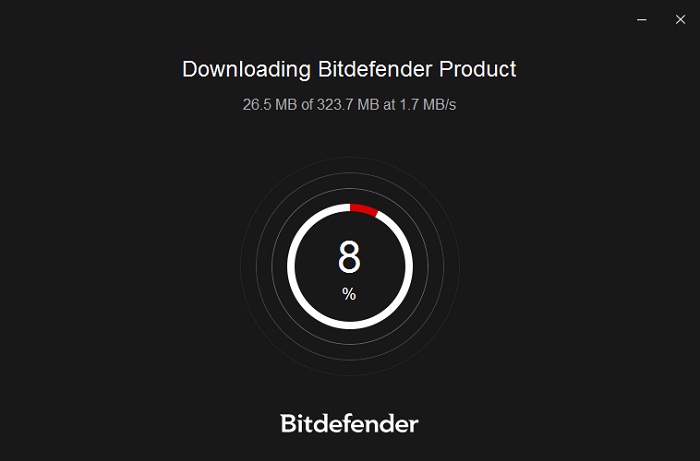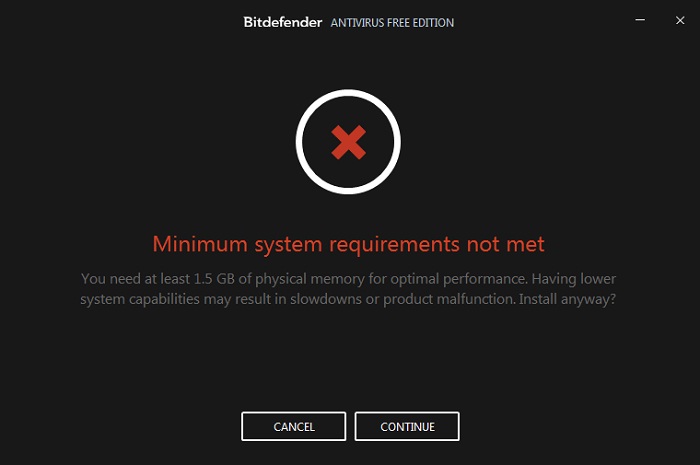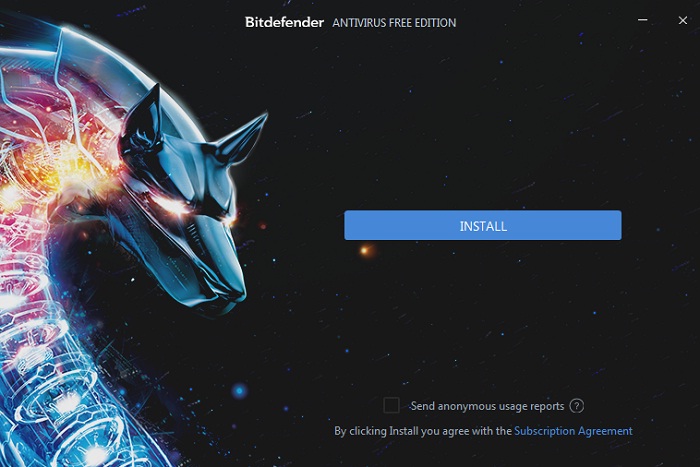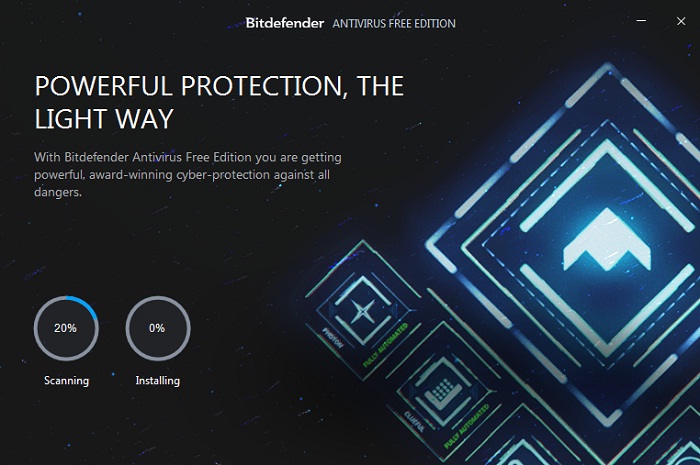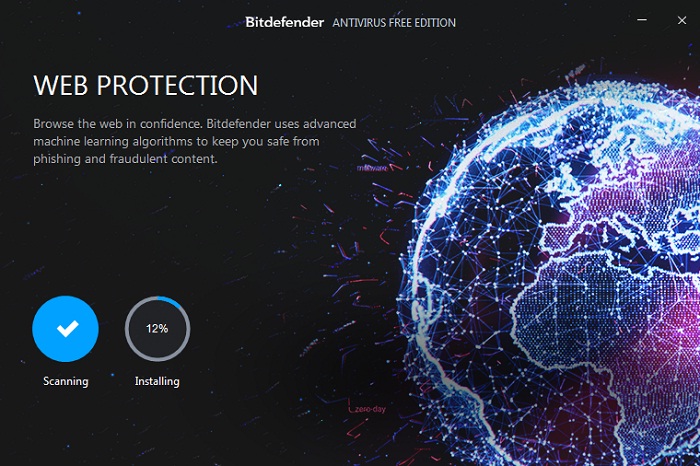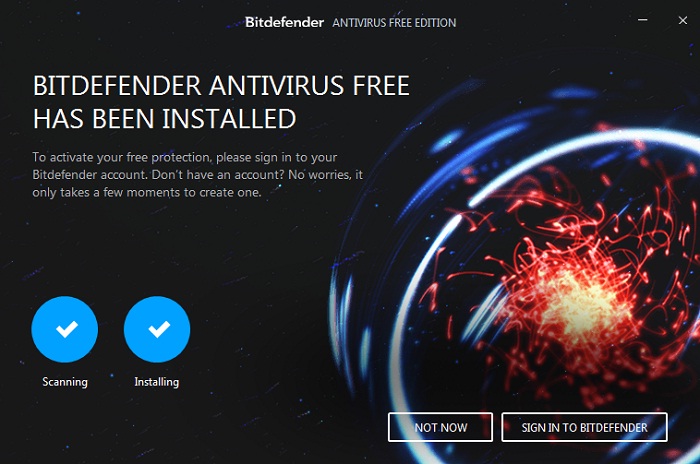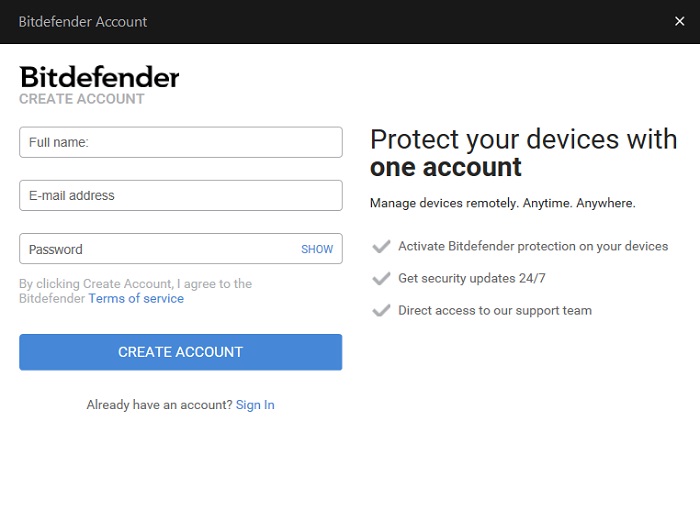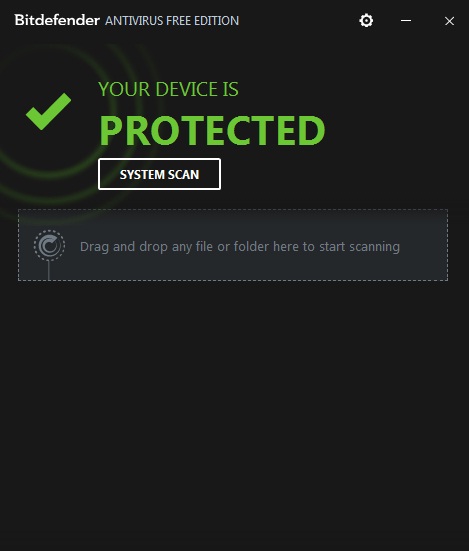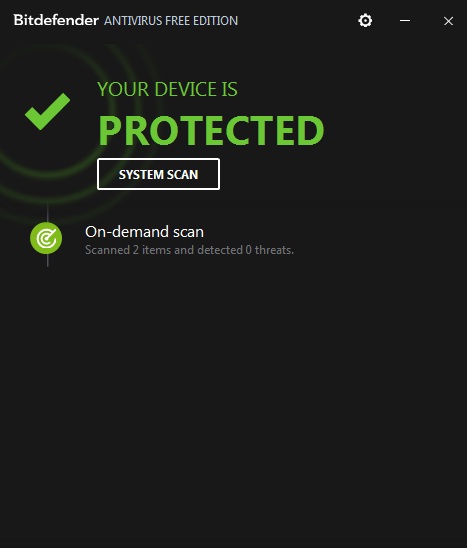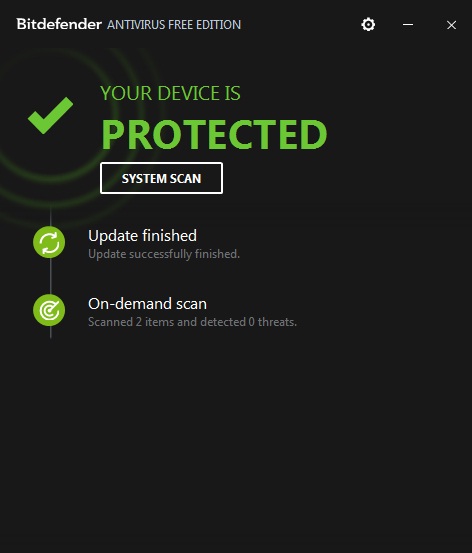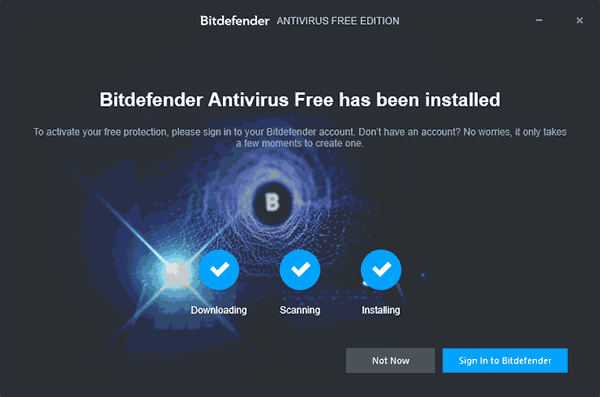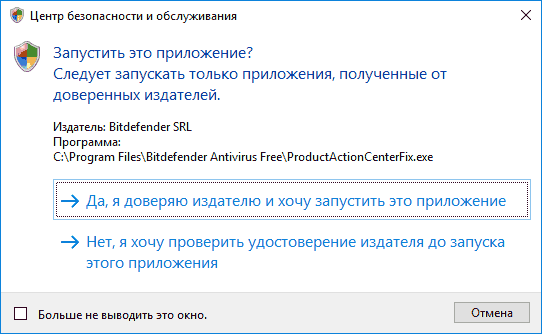- Как установить бесплатную версию антивируса Bitdefender?
- Bitdefender Antivirus Free Edition
- Системные требования Bitdefender Antivirus Free Edition
- Где скачать Bitdefender Antivirus Free Edition?
- Установка Bitdefender Antivirus Free Edition
- Шаг 1
- Шаг 2
- Шаг 3
- Шаг 4
- Скриншоты интерфейса Bitdefender Antivirus Free Edition
- Бесплатный антивирус Bitdefender Free для Windows 10
- Установка Bitdefender Free Edition
- Использование бесплатного антивируса Bitdefender
- Дополнительная информация
Как установить бесплатную версию антивируса Bitdefender?
Сегодня мы с Вами поговорим об одном из самых надежных антивирусов в мире – это Bitdefender. Правда мы его будем рассматривать на примере бесплатной версии Bitdefender Antivirus Free Edition, мы скачаем ее и установим на компьютер под управлением операционной системы Windows.
Сначала хотелось бы сказать, что Bitdefender — это действительно, если не самый надежный, то однозначно один из самых надежных антивирусов современности, т.е. он находится в числе мировых лидеров среди антивирусных решений. Данный факт подтверждают официальные тесты независимых компаний, таких как AV-Comparatives и AV-TEST. Bitdefender на протяжении многих лет расположен в топе подобных тестов, поэтому данное антивирусное программное обеспечение можно заслужено назвать самой надежной антивирусной программой.
Если Вы ни разу даже не слышали о таком антивирусе как Bitdefender, это и не удивительно, ведь в России он не так популярен, как, например, антивирусные программы от других производителей. Это можно объяснить, например, фактом отсутствия версии с интерфейсом на Русском языке, хотя совсем недавно представительство Bitdefender Россия (Bitdefender.ru) выпустило локализованные версии, т.е. русскоязычные версии некоторых платных продуктов Bitdefender, например Total Security 2018, Internet Security и Antivirus Plus.
На текущий момент бесплатной русскоязычной версии нет, но мы надеемся, что в будущем появится и бесплатная версия Bitdefender Antivirus Free Edition с русским интерфейсом. А сейчас давайте переходить к рассмотрению этой бесплатной версии.
Bitdefender Antivirus Free Edition
Bitdefender Antivirus Free Edition – это бесплатная версия одной из самых надежных антивирусных программ в мире Bitdefender.
Данная версия отличается своей простотой, в ней простой интерфейс (всего несколько кнопок! и это удобно!), скромный функционал (только защита от вирусов, настроек практически нет никаких), но это, наверное, даже не минус, так как здесь просто нет ничего лишнего, по сравнению с другими бесплатными антивирусными программами. Главное защита от вирусов есть, возможность просканировать файл или папку на наличие вирусов есть, ну и собственно все (не, ну есть, конечно, защита от мошеннических и фишинговых веб-сайтов и другие различные защиты, но для обычного понимания, я это все преподнес как «Защита от вирусов»). Тем, кому нужен только надежный антивирус, который работал бы в фоновом режиме, без всяких новомодных примочек и никогда Вас не донимал различными рекламами, предложениями приобрести расширенную версию и все в таком духе, что в обилии присутствует в альтернативных бесплатных антивирусах, лучше вариант, чем Bitdefender, Вам не найти.
Как я уже говорил, интерфейс в Bitdefender Antivirus Free Edition на английском языке, но для такой программы, я имею в виду с минимум кнопок и меню, английский язык точно не проблема (не запутаетесь), но для кого-то, это может быть и минус.
Данный антивирус можно смело рекомендовать обычным рядовым пользователям, которые антивирусной программой то и не пользуются, она у них установлена и защищает их от вирусов в автоматическом режиме (обновление антивирусных баз в Bitdefender также происходит автоматически).
Так как в Bitdefender Antivirus Free Edition отсутствует дополнительный функционал, он достаточно быстрый, не нагружает ресурсы компьютера, хотя заявленные минимальные системные требования (см. раздел «Системные требования Bitdefender Antivirus Free Edition») достаточно высоки.
Системные требования Bitdefender Antivirus Free Edition
Для комфортной работы бесплатной версии Bitdefender минимум требуется:
- Оперативной памяти 1,5 гигабайт;
- Свободного места на диске 800 мегабайт (рекомендовано 2 гигабайта);
- Процессор Intel CORE Duo (2 ГГц) или эквивалентный.
Bitdefender Antivirus Free Edition поддерживает установку на следующие версии операционных систем семейства Windows:
У меня на тестовом компьютере, который даже не дотягивал до минимальных требований, Bitdefender работал достаточно быстро без видимых тормозов. Во время установки (ниже я это покажу) антивирус меня даже предупредил, что моя система не соответствует минимальным системным требованиям, в частности по параметру оперативной памяти, на моей системе ее было меньше чем 1,5 гигабайта. При этом, как Вы уже поняли, установку я продолжил, Bitdefender установился и нормально работал.
Где скачать Bitdefender Antivirus Free Edition?
Скачивать бесплатную версию Bitdefender мы будем, конечно же, с официального сайта. Это можно сделать как с сайта «Bitdefender Россия», так и с международного сайта компании, я предлагаю скачивать с официального англоязычного сайта, и я могу объяснить почему. Если скачивать с сайта российского представительства Bitdefender, то Вам необходимо будет предварительно ввести свой адрес электронной почты (Email), для того чтобы на него выслали ссылку на скачивание web установщика (по крайней мере, на момент написания статьи это так). А вот с Bitdefender.com этого делать не нужно, Вы сразу можете скачать тот же самый web установщик.
Для того чтобы загрузить бесплатную версию Bitdefender, переходим в раздел официального сайта, который посвящен версии Bitdefender Antivirus Free Edition.
После того как Вы перешли на страницу, можете сразу нажимать на кнопку «FREE DOWNLOAD».
В итоге загрузится файл веб установщика bitdefender_online.exe размером примерно 9,68 мегабайт.
Установка Bitdefender Antivirus Free Edition
Bitdefender я буду устанавливать на операционную систему Windows 7. К этому моменту у Вас уже должен быть скачен файл веб установщика bitdefender_online.exe.
Итак, давайте приступать.
Шаг 1
Запускаем файл, сначала программа установки проверит систему, затем сразу начнется загрузка всех необходимых компонентов, которые нужны для установки бесплатной версии Bitdefender.
После того как был загружен дистрибутив антивируса, мне программа установки выдала окно, в котором говорится, что моя система не отвечает минимальным системным требованиям, а именно у меня маловато оперативной памяти, но я решил продолжить, для этого нажал на кнопку «CONTINUE».
Шаг 2
На данном этапе Вам необходимо нажать на кнопку «INSTALL», но перед этим, если Вы не хотите отправлять разработчикам различные системные отчеты, то можете снять галочку с пункта «Send anonymous usage reports».
Перед тем как начнется непосредственно сам процесс установки Bitdefender, программа установки просканирует Вашу систему на предмет наличия в ней вирусов, для того чтобы антивирус устанавливался уже на систему без вирусов, а также, чтобы эти вирусы не повлияли на ход установки программы.
Как сканирование закончится, сразу начнется установка антивируса.
Шаг 3
Установка завершена. Но перед использованием нам необходимо активировать Bitdefender Antivirus Free Edition, а это можно сделать путем простой регистрации. Я думаю, Вас это не должно смущать, так как практически любая бесплатная антивирусная программа требует ровно того же самого. Для регистрации нажимаем на кнопку «SIGN TO BITDEFENDER».
Шаг 4
Откроется окно, где Вам необходимо ввести: свое имя в поле «Full name», адрес электронной почты в поле «E-mail address» и придуманный пароль в поле «Password». После заполнения полей нужно нажать на кнопку «CREATE ACCOUNT».
На этом установка и активация бесплатной версии Bitdefender закончена. В системном трее появилась икона Bitdefender, а на рабочем столе ярлык для запуска.
Скриншоты интерфейса Bitdefender Antivirus Free Edition
Для того чтобы просканировать файл или папку на вирусы, достаточно перетянуть объект мышкой в центр программы.
После того как программа просканирует файл или папку, результат отобразится в центре окна программы.
Обновление антивирусных баз также будет отображаться в центре программы.
Вот и все, мы с Вами установили и активировали бесплатный антивирус Bitdefender Antivirus Free Edition, пока!
Источник
Бесплатный антивирус Bitdefender Free для Windows 10
Не так давно я писал обзор «Лучший антивирус для Windows 10», в котором были представлены как платные, так и бесплатные антивирусы. При этом, Bitdefender был представлен в первой части и отсутствовал во второй, потому что на тот момент бесплатная версия антивируса не поддерживала Windows 10, теперь официальная поддержка присутствует.
Несмотря на то, что Bitdefender малоизвестен среди обычных пользователей у нас в стране и не имеет русского языка интерфейса, это — один из лучших доступных антивирусов, который много лет занимает первые места во всех независимых тестах. А его бесплатная версия — наверное, самая лаконичная и простая антивирусная программа, которая одновременно работает, обеспечивая высокий уровень защиты от вирусов и сетевых угроз, а заодно не обращает на себя вашего внимания, когда этого не требуется.
Установка Bitdefender Free Edition
Установка и первоначальная активация бесплатного антивируса Bitdefender Free Edition может вызывать вопросы у начинающего пользователя (тем более у того, кто не привык к программам без русского языка), а потому полностью опишу процесс.
- После запуска установочного файла, скаченного с официального сайта (адрес ниже), нажмите кнопку Install (можно также снять отметку о сборе анонимной статистики слева в окне установки).
- Процесс установки будет проходить в три основных этапа — загрузка и распаковка файлов Bitdefender, предварительное сканирование системы и непосредственно установка.
- После этого нажмите кнопку «Sign in to Bitdefender» (войти в Bitdefender). Если этого не сделать, то при попытке использовать антивирус вас всё равно попросят войти.
- Для использования антивируса потребуется учетная запись Bitdefender Central. Предполагаю, что у вас таковая отсутствует, поэтому в появившемся окне введите Имя, Фамилию, адрес электронной почты и желаемый пароль. Во избежание ошибок рекомендую вводить их на латинице, а пароль использовать достаточно сложный. Нажмите «Create Account» (создать учетную запись). В дальнейшем, если Bitdefender когда-либо запросит вход, используйте E-mail в качестве логина и ваш пароль.
- Если всё прошло успешно, откроется окно антивируса Bitdefender, которое мы рассмотрим далее в разделе про использование программы.
- На указанную в шаге 4 электронную почту придет письмо для подтверждения вашей учетной записи. В полученном письме нажмите «Verify Now» (подтвердить сейчас).
На этапе 3 или 5 вы увидите уведомление Windows 10 «Обновление защиты от вирусов» с текстом, сообщающим, что защита от вирусов устарела. Нажмите по этому уведомлению, либо перейдите в панель управления — Центр безопасности и обслуживания и там в разделе «Безопасность» нажмите «Обновить сейчас».
Вы увидите запрос о том, запустить ли приложение ProductActionCenterFix.exe от Bitdefender. Ответьте «Да, я доверяю издателю и хочу запустить это приложение» (оно обеспечивает совместимость антивируса с Windows 10).
После этого вы не увидите каких-либо новых окон (приложение будет выполнено в фоновом режиме), но для окончания установки вам потребуется перезагрузить компьютер (именно перезагрузка, а не завершение работы: в Windows 10 это важно). При перезагрузке придется некоторое время подождать, пока будут обновлены параметры системы. После перезагрузки Bitdefender установлен и готов к работе.
Скачать бесплатный антивирус Bitdefender Free Edition вы можете на его официальной странице https://www.bitdefender.com/solutions/free.html
Использование бесплатного антивируса Bitdefender
После того, как антивирус был установлен, он работает в фоновом режиме и проверяет все запускаемые файлы, а в первое время также и те данные, которые хранятся у вас на дисках. Открыть окно антивируса можно в любое время, используя ярлык на рабочем столе (а можно его оттуда и удалить), либо с помощью иконки Bitdefender в области уведомлений.
Окно Bitdefender Free не предлагает много функций: здесь лишь информация о текущем статусе антивирусной защиты, доступ к настройкам, а также возможность проверить любой файл, перетащив его мышью на окно антивируса (также файлы можно проверять через контекстное меню, кликнув по файлу правой кнопкой мыши и выбрав «Scan with Bitdefender»).
Настройки Bitdefender также не те, в которых можно запутаться:
- Вкладка Protection — для включения и отключения антивирусной защиты.
- Events — список событий антивируса (обнаружения и предпринятые действия).
- Quarantine — файлы в карантине.
- Exclusions — для добавления исключений антивируса.
Это всё то, что можно сказать про использование этого антивируса: я предупреждал в начале обзора, что всё будет очень просто.
Примечание: первые 10-30 минут после установки Bitdefender может слегка «нагрузить» компьютер или ноутбук, после этого использование ресурсов системы приходит в норму и не заставляет шуметь вентиляторами даже мой слабый ноутбук, выделенный для экспериментов.
Дополнительная информация
После установки, антивирус Bitdefender Free Edition отключает Защитник Windows 10, однако, если вы перейдете в Параметры (клавиши Win+I) — Обновление и безопасность — Защитник Windows, там вы можете включить «Ограниченное периодическое сканирование».
Если оно включено, то время от времени в рамках обслуживания Windows 10 будет выполняться автоматическая проверка системы на вирусы с помощью защитника или вы будете видеть предложение выполнить такую проверку в уведомлениях системы.
Рекомендую ли я к использованию этот антивирус? Да, рекомендую (и он установлен мною у жены на компьютере в течение последнего года, без замечаний), если вам требуется защита лучше, чем у встроенного антивируса Windows 10, но вы хотите, чтобы сторонняя защита была такой же простой и «тихой». Также может заинтересовать: Лучший бесплатный антивирус.
Источник